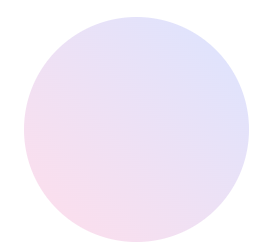728x90

나만의 움직이는 피규어 만들기
최근 챗GPT가 업데이트 되고 이미지를 단순히 필터를 입히는 것이아닌 형태 및 상황을 파악하게 되면서 ‘지브리 스타일'이나 '심슨 스타일' 등 쉽게 사진을 다양한 스타일의 이미지로 변경 가능해 졌습니다.
오늘은 요즘 유행하는 스타일이 아닌 이번 업데이트를 활용하여서 내 얼굴이미지을 업로드하고 내 관심사들을 프롬프트에 넣어서 피규어 세트를 만들어보고 나아가 움직이는 피규어를 만들어 보겠습니다.
피규어 만들기
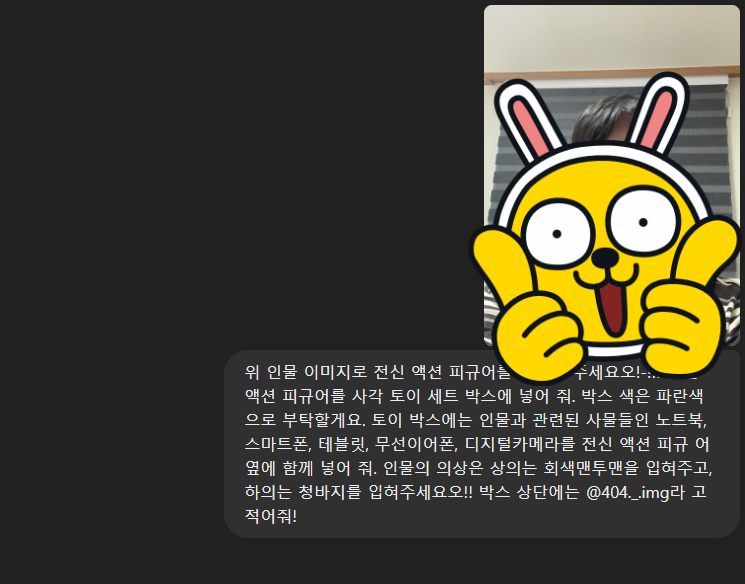
우선 지피티에 접속 및 내 셀카를 업로드하면서 아래와같은 프롬프트를 입력합니다.
위 인물 이미지로 전신 액션 피규어를 만들어 줘.
전신 액션 피규어를 사각 토이 세트 박스에 넣어 줘.
박스 색은 [파란색]으로 부탁할게.
토이 박스에는 인물과 관련된 사물들인 [노트북, 스마트폰, 테블릿, 무선이어폰, 디지털카메라]를
전신 인물 주변에 함께 넣어 줘.
인물의 의상은 [상의는 회색맨투맨을 입혀주고, 하의는 청바지]를 입혀줘
박스 상단에는 [@404._.img]라고 적어줘
내용중 [ ] 안에 들어가는 내용은 본인들이 알아서 수정해서 넣어주시면 됩니다.

지피티가 알았다고 기다리라고한뒤에..

위와 같이 결과물을 내놓습니다.
피규어를 움직이게 만들기
지피티가 만들어준 피규어세트 이미지를 가지고 동영상을 만들어봅시다.
KLINGAI이라는 어플을 설치해줍니다.
로그인 이후 Image to Video를 클릭해줍니다.
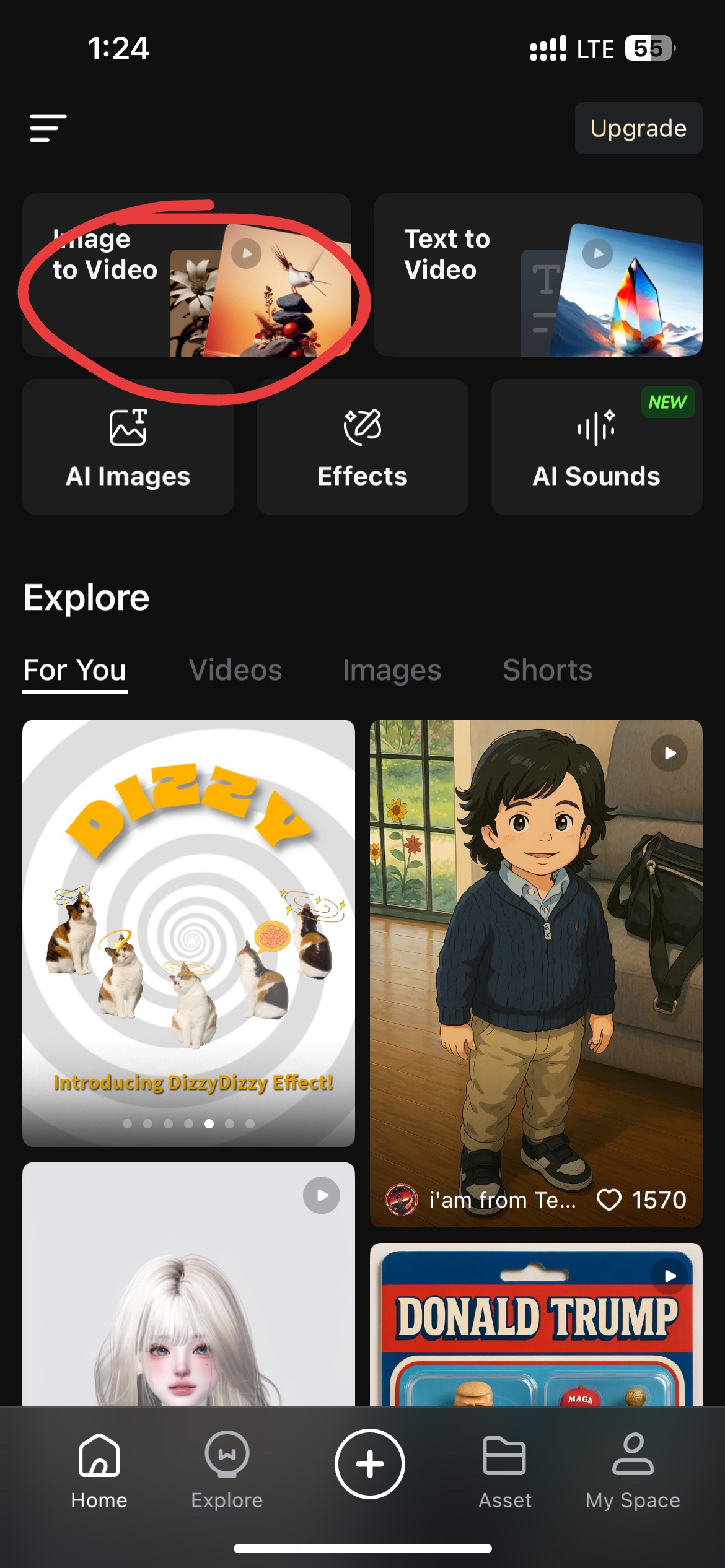
프레임을 클릭해서 지피티가 만든 이미지를 선택해줍니다.
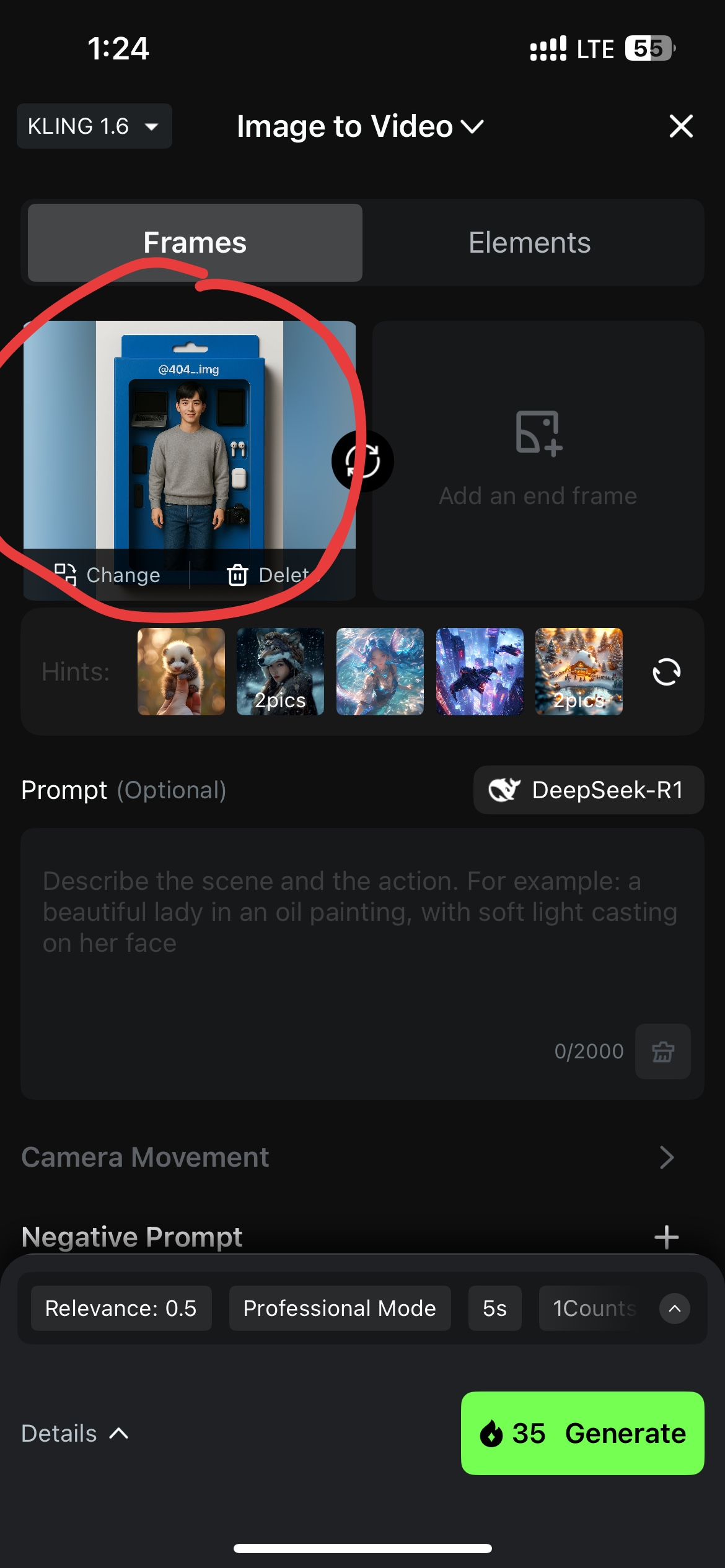
아래와 같이 프롬프트를 입력해주세요.
A detailed figurine is carefully removed from a box and gently touched by hands

아래의 Relevance:0.5를 눌러줍니다.

시간 설정 및 Relevance를 적당히 올려줍니다.
저같은 경우는 1로 설정했습니다. 숫자가 높을수록 프롬프트의 지시에 충실해집니다.
여러번 숫자를 바꿔가면서 원하는 결과를 도출하시면 될것같습니다.

자 이제 Generate를 누르고 10분 정도 기다리면 결과가 나옵니다!!
봐주셔서 감사합니다.

728x90
'For 비전공, 비전문가 > AI' 카테고리의 다른 글
| 챗 지피티 AI(Chat GPT AI)를 이용한 고화질 실사진 이미지 만들기 (1) | 2025.04.15 |
|---|---|
| 그래프차트다이어그램 보고서 Napkin AI 활용해서 만들기 (0) | 2025.04.09 |
| 🎨 프롬프트 하나로 비교하는 AI 이미지 생성 모델: Midjourney부터 Flux까지 (1) | 2025.03.24 |
| ✨ AI 모델 활용과 프롬프트: AI 초보자도 전문가처럼 일하는 비법 🤖 (2) | 2025.03.23 |
| 로컬 LLM 끝판왕 Ollama , 나만의 AI 비서 만들기 - 3 (0) | 2025.03.18 |